电脑AI2019软件中加粗字体怎么操作
AI2019软件是我们经常在电脑上使用的绘图软件之一,我们也可以在这个软件中完成一些文字的操作。接下来小编就教大家怎样在软件中加粗字体。
具体如下:
1. 首先我们打开电脑进入到桌面,找到ai图标点击打开。进入到软件界面之后,我们新建一个空白文档。
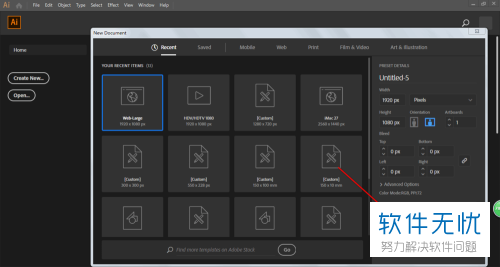

2. 然后我们就可以点击左侧工具栏中的文字工具。
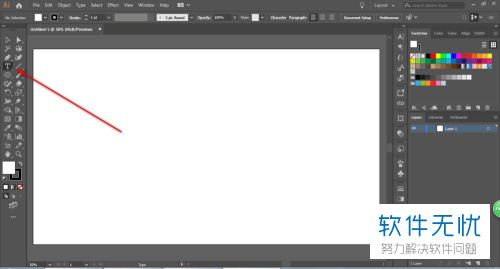
3. 接下来我们在右侧空白界面中鼠标点击,然后我们就可以输入文字了。
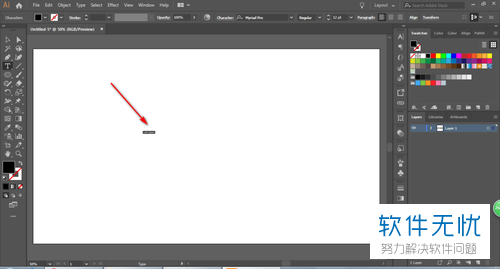
4. 文字输入完成之后,我们选中点击上方的下拉框来调整大小。字体大小是以pt为单位的,我们可以选择想要的大小。
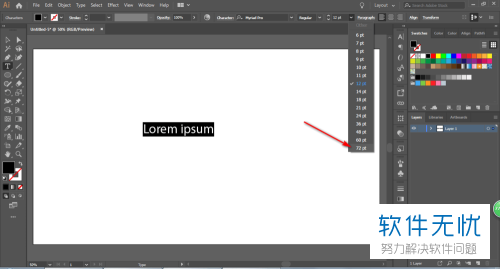
5. 接下来我们还可以在上方进行字体的修改。
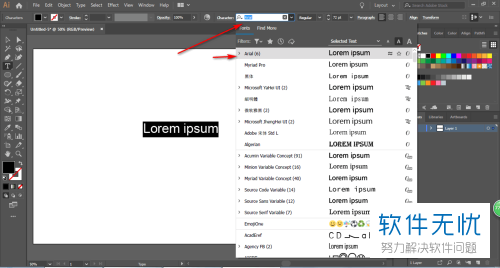
然后我们还可以点击字体选项左侧的加粗,勾选下拉框中的bold选项。
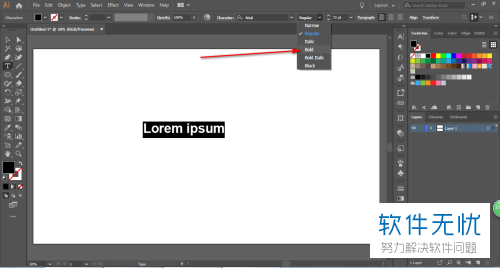
6. 或者我们也可以直接在下拉框上输入数字,直接调整大小。

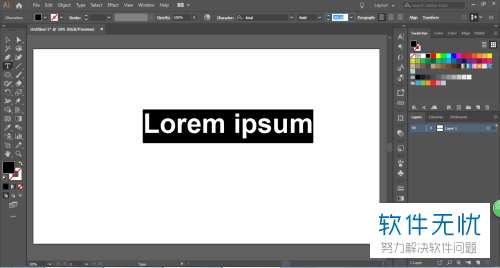
以上就是在电脑AI2019软件中加粗字体的方法。
分享:
相关推荐
- 【其他】 WPS表格分类汇总 05-07
- 【其他】 WPS表格f4为什么没反应 05-07
- 【其他】 WPS表格放大缩小的快捷键 05-07
- 【其他】 WPS表格翻译功能在哪里打开 05-07
- 【其他】 WPS表格复制粘贴后如何保持原格式 05-07
- 【其他】 WPS表格fx不见了怎么弄 05-06
- 【其他】 WPS表格smartart图形怎么添加 05-06
- 【其他】 WPS表格average函数 05-06
- 【其他】 WPS表格abc列不见了怎么恢复 05-06
- 【其他】 WPS表格a列显示不出来 05-06
本周热门
-
iphone序列号查询官方入口在哪里 2024/04/11
-
输入手机号一键查询快递入口网址大全 2024/04/11
-
oppo云服务平台登录入口 2020/05/18
-
苹果官网序列号查询入口 2023/03/04
-
mbti官网免费版2024入口 2024/04/11
-
outlook邮箱怎么改密码 2024/01/02
-
计算器上各个键的名称及功能介绍大全 2023/02/21
-
光信号灯不亮是怎么回事 2024/04/15
本月热门
-
iphone序列号查询官方入口在哪里 2024/04/11
-
输入手机号一键查询快递入口网址大全 2024/04/11
-
oppo云服务平台登录入口 2020/05/18
-
苹果官网序列号查询入口 2023/03/04
-
光信号灯不亮是怎么回事 2024/04/15
-
steam账号怎么注册 2023/02/27
-
fishbowl鱼缸测试网址 2024/04/15
-
mbti官网免费版2024入口 2024/04/11
-
outlook邮箱怎么改密码 2024/01/02
-
网线水晶头颜色顺序图片 2020/08/11












